PPT文字效果怎么设置?发布时间:2021年01月27日 14:05
PPT是一款操作性极强的软件,可以设计出很多展示方式,动画效果,尤其是汇报用的最为频繁,很多时候,为了不让页面看起来太过单薄,或者为突出页面中的重要信息,我们会对文本添加一些特殊的效果,那么,怎么样给文字设置效果呢,让PPT文字效果看起来更漂亮呢?下面小编就教你怎么在PPT中设置文字效果。
PPT文字效果有很多,阴影,倒影,发光,三位旋转,转换等。
第一步:打开PPT幻灯片,新建一个空白幻灯片。

第二步:如图所示,在建好的幻灯片上,输入你想输入的文字文本,或者复制过来你需要的文字。

第三步:在图片所展示的右上角,文本工具这一栏下面有文本效果这一选项,下拉,可以看到更多的PPT文字效果设置。包括填充与轮廓,效果,文本框,隐形,倒影,发光,三位格式,三位旋转,转换等不同的文字效果。
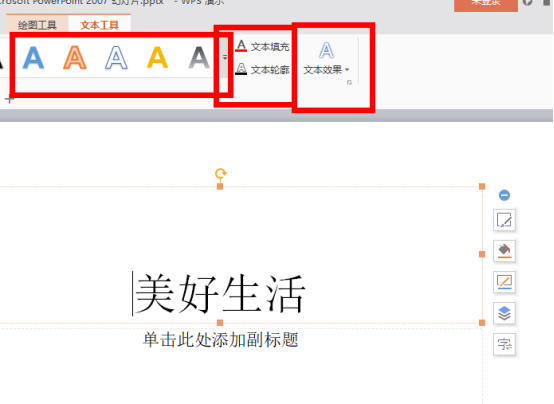
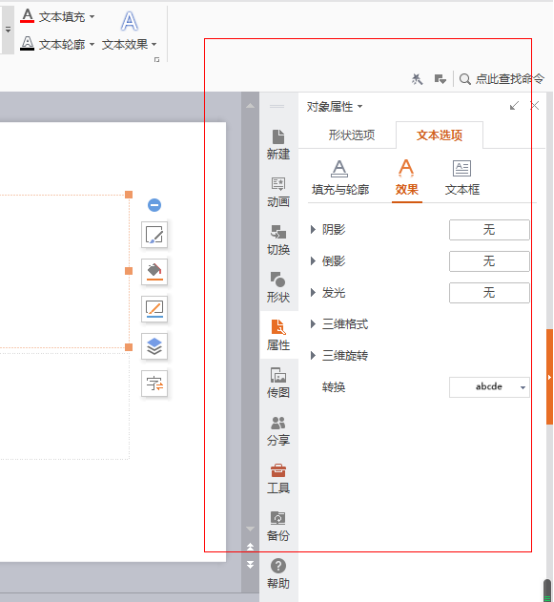
第四步:我们以阴影这一PPT文字效果做例子。选中文字,单击阴影效果,可以选择文字大小,阴影颜色,我们以蓝色为阴影色,最终得到了蓝色阴影色的PPT文字效果。
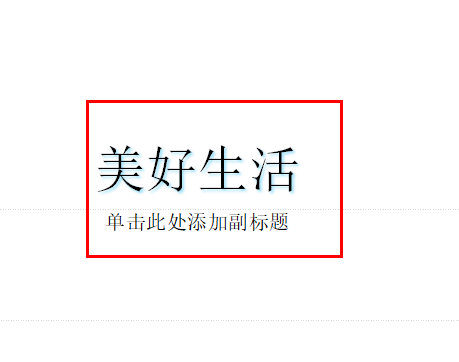
综上所述,今天主要介绍了PPT文字效果如何设置的方法,很简单吧!PPT是一个设计性,创造性都可以自己发挥的软件,学会了今天的设置文字效果的方法,我们可以在以后的计算机运用中,展示不同文字的魅力,使想要展现的文字夺人眼球。
本篇文章使用以下硬件型号:联想小新Air15;系统版本:win10;软件版本:PPT 2016。
特别声明:以上文章内容仅代表作者wanrong本人观点,不代表虎课网观点或立场。如有关于作品内容、版权或其它问题请与虎课网联系。
相关教程
相关知识
500+精品图书
20G学习素材
10000+实用笔刷
持续更新设计模板





















